Bluetooth Speaker ke Laptop - Selain menyenangkan dan tidak egois, mendengarkan musik atau menonton film dengan alat pengeras suara menawarkan sensasi tersendiri ketimbang menggunakan earphone atau headset.
Apalagi jika speaker yang dipakai adalah jenis nirkabel. Semuanya jadi jauh lebih ringkas. Kita tidak akan lagi diribetkan dengan gulungan kabel, jack 3.5mm rusak, serta masalah menyebalkan lainnya.
Perangkat dengan sistem sound semacam ini biasanya menggunakan teknologi "Gigi Biru".
Cara menghubungkan speaker bluetooth ke laptop / komputer desktop dengan sistem operasi Windows sebenarnya cukup mudah. Tapi karena mungkin keterbatasan informasi, tidak semua orang dapat melakukannya.
Itulah mengapa kita rutin membagikan tutorial teknologi. Lewat Umahdroid, kita ingin Indonesia lebih melek teknologi.
Menyambungkan Speaker Bluetooth ke PC / Laptop
Tutorial ini akan fokus pada Windows 7 saja. Maaf untuk pengguna Windows 8 / 8.1 / 10 / versi di atasnya. Untuk nama yang kita sebut terakhir kalian bisa membacanya posting sebelumnya.
Baca juga :
Tanpa banyak babibu lagi, langsung saja nyalakan bluetooth speaker dan komputer kesayangan kalian sampai masuk ke desktop aka layar utama.
#1 Dimulai Dari Settings Windows 7
Pertama, silahkan klik Start menu Windows 7, kemudian buka Control Panel. Kalian bisa memakai Run jika ingin lebih cepat.
Setelah jendela pengontrol sistem terbuka, klik menu Hardware and Sound, terus pilih pengaturan Devices and Printers.
#2 Tambahkan Bluetooth Audio Device
Langkah selanjutnya, klik Add a device yang letaknya ada di bagian atas jendela atau tepat di sebelah tombol Add a printer.
Selain cara tersebut, kalian juga bisa melakukannya dengan klik kanan pada area kosong, kemudian pilih Add a device.
#3 Tautkan Perangkat ke Windows 7
Pemindaian akan berjalan secara otomatis. Begitu terdeteksi, pilih speaker bluetooth kalian, terus klik tombol Next untuk melanjutkan.
Tunggu sampai proses pairing selesai. Jika sukses nanti akan muncul pesan this device has been successfully added to this computer.
#4 Pindah Suara ke Perangkat Audio
Kembali ke jendela sebelumnya. Sekarang klik kanan pada perangkat bluetooth yang sudah ditambahkan, terus pilih Advanced Operation.
Disini kalian akan menjumpai dua opsi. Langsung saja pilih Connect to audio device untuk mengalihkan sistem suara ke speaker eksternal.
#5 Atur Volume, Pesta Suara Dimulai
Waktunya happy-happy sudah tiba. Kalian bisa langsung membuka music player dan memutar lagu favorit kalian.
Gunakan panel volume untuk mengatur sistem sound pada Windows 7. Lihat gambar tangkapan layar di atas untuk lebih jelasnya.
Itu saja tutorial tekno yang bisa Umahdroid bagikan. Setelah membaca tutorial ini mungkin kalian menyadari jika pada dasarnya langkah-langkah yang diperlukan tidak jauh berbeda dengan connect speaker bluetooth ke smartphone.



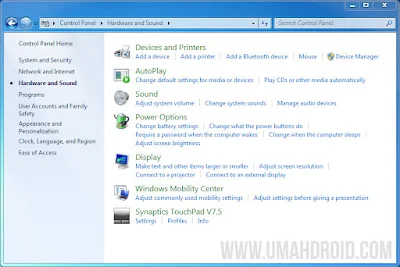
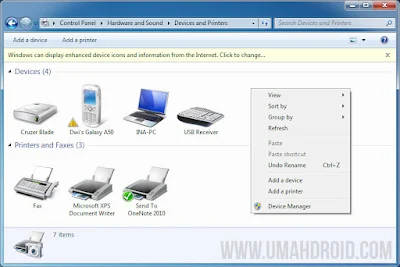

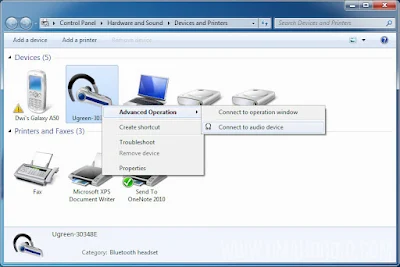

Posting Komentar